Mundarija
Sana ko'rsatilgan ma'lumotlarning katta to'plamiga ega bo'lsangiz va siz ma'lumotlardan faqat yillarni ajratib olishni istasangiz, Excel buni amalga oshirish uchun barcha imkoniyatlarni beradi. E'tibor bering, Excelga taniqli sana formatini kiritishingiz kerak, keyin Excelda sanadan yilni ajratib olish juda oson. Ushbu maqola sizga ma'lumotlardan yillarni ajratib olish haqida umumiy ma'lumot beradi.
Amaliyot kitobini yuklab oling
Ushbu mashq kitobini yuklab oling
Yilni sanadan ajratib oling .xlsx
Excelda sanadan yilni ajratib olishning 3 usuli
Excelda sanadan yillarni ajratib olish haqida gap ketganda, biz uni hal qilishning 3 xil usulini muhokama qilamiz. Bu erda ulardan ikkitasi Excel formulalari yordamida, ikkinchisi esa Excel formatidagi hujayralar yordamida. Barcha 3 usul juda samarali va ulardan foydalanish oson. Ushbu usullarning barchasini ko'rsatish uchun biz o'yinchi nomi va ularning tug'ilgan sanasini o'z ichiga olgan ma'lumotlar to'plamini olamiz. Biz ularning tug'ilgan sanasidan yilni chiqarmoqchimiz.

1. Yil funksiyasidan foydalanib, sanadan yilni ajratib oling
Birinchidan, eng keng tarqalgan va oson usul. sanadan yillarni chiqarish uchun Yil funksiyasidan foydalaniladi. Bu funksiya nafaqat mashhur, balki foydalanuvchi uchun juda qulay. Bu usuldan bemalol foydalanish uchun qadamlarimizni diqqat bilan bajaring.
📌 Qadamlar
- Asosan, qo'ymoqchi bo'lgan katak D5 ni tanlang. chiqarilgan yil qiymatlari.
- Quyidagi formulani formulaga yozingbox:
=YEAR(C5) Bu erda biz ' C5 ' katakchani joylashtiramiz, chunki biz bundan yilni chiqarmoqchimiz. maxsus hujayra. Keyin ‘ Enter ’ tugmasini bosing. U avtomatik ravishda yil qiymatini ko'rsatadi.
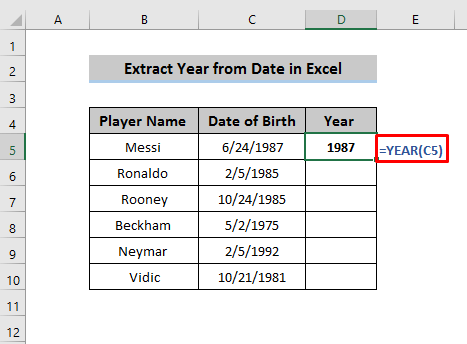
- Endi To'ldirish dastagi belgisini oxirgi katakchaga torting. olingan yil. Bu yerda bizda barcha chiqarilgan yil qiymatlari mavjud.

Batafsil o'qing: Excelda sanadan oyni qanday chiqarish mumkin (5 Tezkor). Yo'llar)
2. Yilni ajratib olish uchun matn funksiyasidan foydalanish
Sanadan boshlab yilni chiqarishning keyingi usuli - Matn funksiyasi . Matn funksiyasi qiymatlarni formatlash kodlari orqali format matniga aylantiruvchi funksiya sifatida aniqlanadi. Bu funksiyadan o‘z-o‘zidan foydalanish uchun qadamlarimizni bajarishingiz va u qiymatlarni matn formatiga aylantirishni yaxshi tushunishingiz kerak.
📌 Qadamlar
- Shunchaki oldingi funksiya kabi, chiqarilgan yil qiymatini qo'ymoqchi bo'lgan " D5 " katakchasini tanlang.
- Formula maydoniga quyidagi formulani yozing.
=TEXT(C5,”yyyy”) Bu yerda ' C5 ' katak qiymatini, ' yyyy ' esa ' format matnini '. Yilga aylantirmoqchi ekanmiz, shuning uchun biz buni ' yyyy ' qo'yamiz.
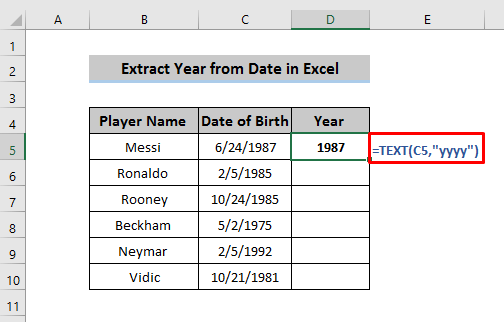
- ' Enter<7 tugmasini bosing>' va u kerakli yil qiymatini ko'rsatadi. Keyin, To'ldirish dastagi belgisini tegishli yil qiymatini chiqarmoqchi bo'lgan oxirgi katakka torting.katakchalar.
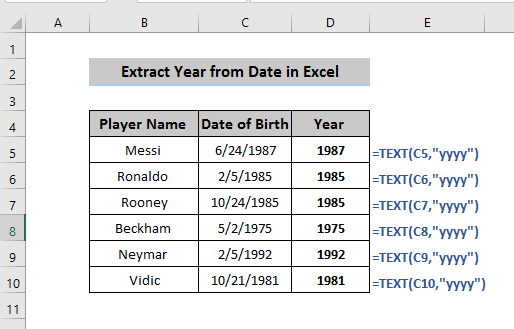
Batafsil o'qing: Excelda belgidan keyin matnni ajratib olish (6 usul)
Shunga o'xshash o'qishlar
- Matn faylini Excelga aylantirish uchun VBA kodi (7 usul)
- Matnni qanday import qilish kerak Excelga bir nechta ajratgichli fayl (3 usul)
- Matn faylini Excelga qanday o'zgartirish mumkin (3 mos usul)
- Ma'lumotni Excelga o'tkazish VLOOKUP yordamida bir Excel ish varaqini boshqasiga avtomatik ravishda
- Xavfsiz veb-saytdan Excelga ma'lumotlarni qanday import qilish mumkin (tezkor qadamlar bilan)
3. Formatdan foydalanish Yilni sanadan ajratib olish uchun katakchalar
Nihoyat, biz Format hujayralar yordamida sanadan yilni ajratib olishimiz mumkin. Agar biron bir o'qilishi mumkin bo'lgan sanani kiritsangiz, u avtomatik ravishda sana formatida paydo bo'ladi. Endi bu oʻqilishi mumkin boʻlgan sanalardan yillarni ajratib olish uchun siz Format hujayralarni sozlashingiz kerak. Excel-da ochishning 4 xil usuli mavjud Hujayralarni formatlash.
Klaviatura yorlig'i:
"<" tugmasini bosing. 6>Ctrl + 1 ' tugmasi va Hujayralarni formatlash oynasi ochiladi.
Hujayralarni formatlash opsiyasi:
yillarni ajratib olmoqchi bo'lgan matn va tanlangan matn katakchasini sichqonchaning o'ng tugmasi bilan bosing, Format hujayralar tanlash kerak bo'lgan bir nechta variant paydo bo'ladi.
Uy sahifasidan:
Tasmada " Uy " yorlig'ini tanlang, " Uy " yorlig'ida Uyalar bo'limi mavjud. Format opsiyasitanlanishi kerak.
Raqam bo'limidan:
Tasmadagi Uy yorlig'ini tanlang, ' Uy ' yorlig'ida Raqam bo'limi mavjud bo'lib, undan Format opsiyasi tanlanishi kerak
📌 Qadamlar
- Agar siz barcha ma'lumotlarni saqlamoqchi bo'lsangiz, yilni ajratib olmoqchi bo'lgan barcha ma'lumotlarni tanlang va uni boshqa ustunga ko'chiring va kerakli formatlashni bajaring. Bu yerda biz C5:C10 katakchalar diapazonidan nusxa olamiz va uni D5:D10 katakchalar diapazoniga joylashtiramiz.
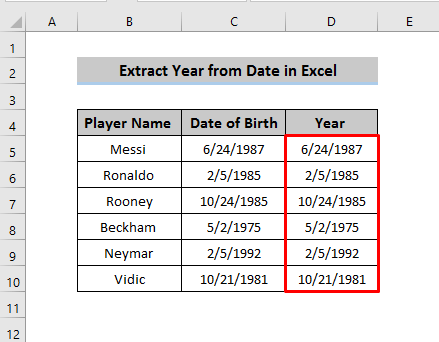
- Endi, Format Hujayralarni ochish uchun istalgan usullardan foydalaning. Biz buni Uy dan Raqam bo'limi orqali amalga oshirdik Raqam bo'limida pastki qismida kichik o'q mavjud. Unga bosing va Format hujayralar oynasi ochiladi.
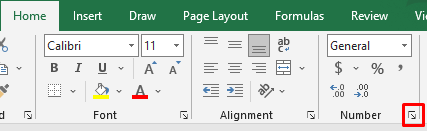
- Format hujayralar oynasida , birinchi navbatda, Raqamni -ni tanlang. Bo'limda siz toifalar va turlar kabi variantlarni olasiz.
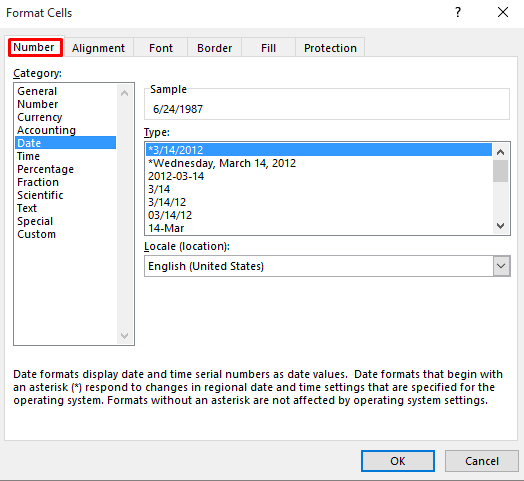
- Bo'limda Kategoriya bo'limida Maxsus ni tanlang va turini ' yyyy ' ga o'zgartiring. Shundan so'ng " OK " tugmasini bosing.

- Bu barcha tanlangan hujayralarni o'zgartiradi va faqat yilni ko'rsatadi.

Batafsil o'qing: Excelda hujayradan ma'lumotlarni qanday chiqarish mumkin (5 usul)
Xulosa
Biz Excelda sanadan yilni ajratib olishning 3 usulini muhokama qildik. Ko'rib turganingizdek, barcha usullar juda ko'pfoydalanish oson va belgilangan sanadan bir yilga o'zgartirish uchun vaqt kerak emas. Agar sizda biron bir savol bo'lsa, sharhlar bo'limida bemalol so'rang va Exceldemy sahifamizga tashrif buyurishni unutmang.

